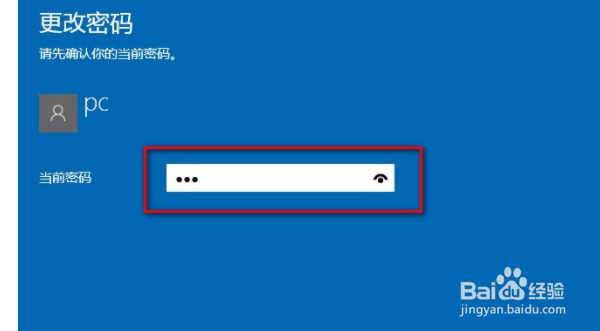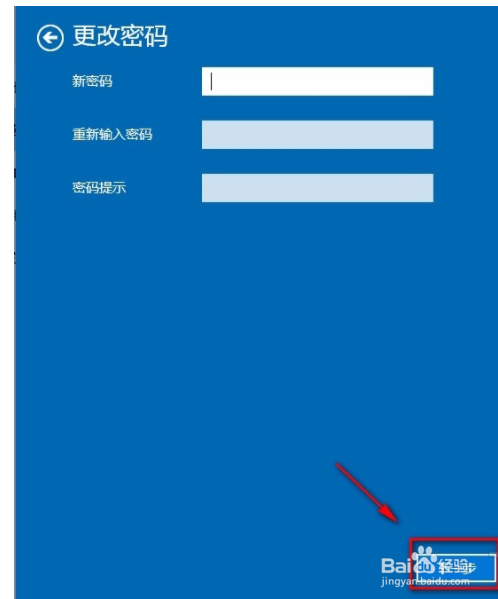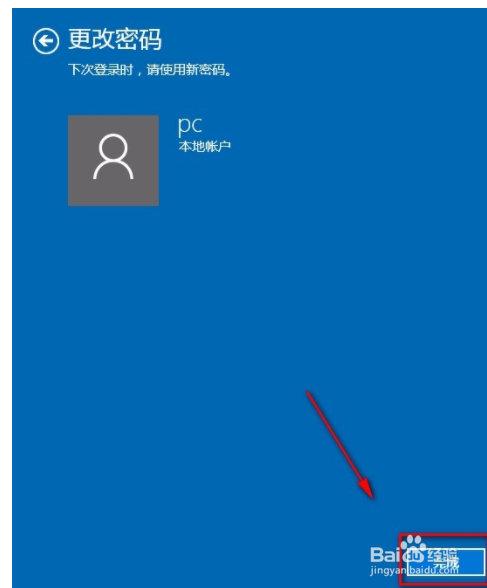1、 1.首先点击界面左下角的开始图标按钮,其上方会出现一个开始菜单窗口,我们在窗口左侧找到齿轮状的设置按钮并点击,就可以打开设置页面。
2、 2.进入到设置页面后,我们在页面上找到“账户”选项,点击这个选项就可以进入到账户页面。
3、 3.接着在账户页面中,我们在页面左侧找到“登录选项”按钮,点击该按钮就可以进行下一步操作。
4、 4.然后我们在界面上找到“密码”选项,该选项下方有一个“更改”按钮,点击该按钮即可。
5、 5.接下来界面上就会出现一个更改密码页面,我们在页面上找到“当前密码”选项,在该选项后面的文本框中输入当前密码,再点击页面右下角的“下一步”按钮。
6、 6.随后就会进入到新密码设置页面,我们在页面上不输入新的密码,直接点击页面右下角的“下一步”按钮就可以了。
7、 7.完成以上所有步骤后,我们就会看到下图所示的界面,在界面右下角找到“完成”按钮并点击,就可以成功关闭密码了。